5. Hahmon ohjelmoiminen – Event sheet
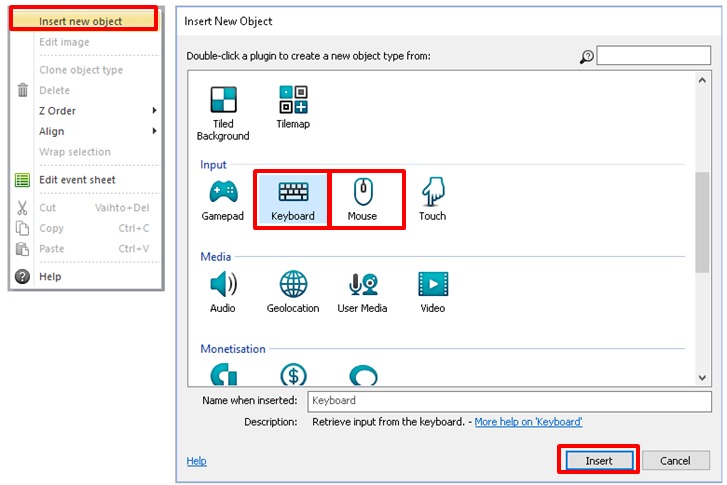
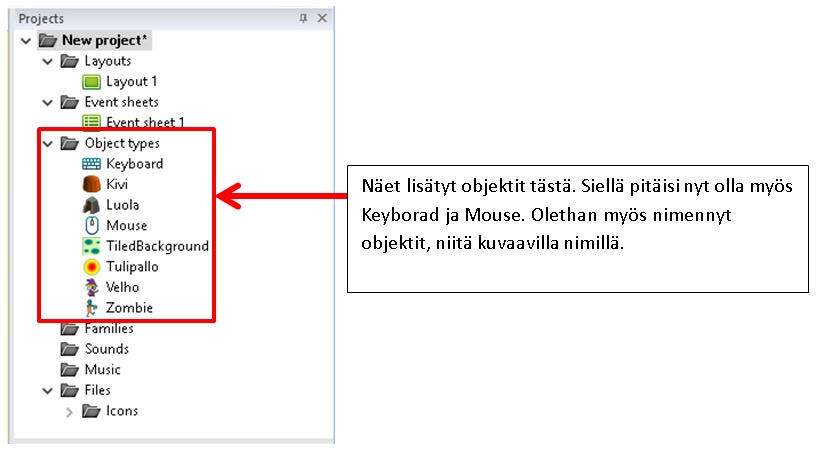
Näppäimistön ohjelmointi
Haluamme luoda toiminnon kun painetaan nuoli vasemmalle, niin alus pyörii vastapäivään ja kun painetaan nuoli oikealle, niin alus pyörii myötäpäivään. Mene Event sheet väilehdelle.
- Paina Add event, valitse Keyboard ja paina Next.
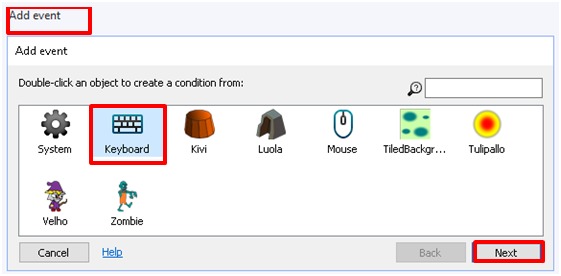
- Valitse komento Keyboard: Key is down (Kun näppäin on pohjassa) ja paina Next
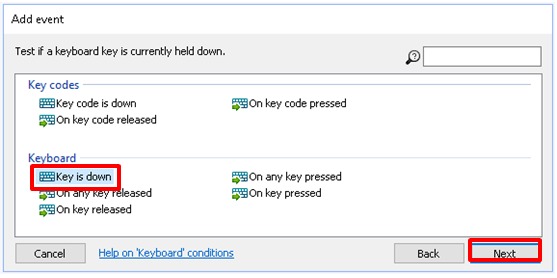
- Paina <click to choose>, jonka jälkeen paina näppäimistöltä d-kirjainta ja kirjain: D ilmestyy ikkunaan. Kuittaa OK:lla. Paina lopuksi Done.
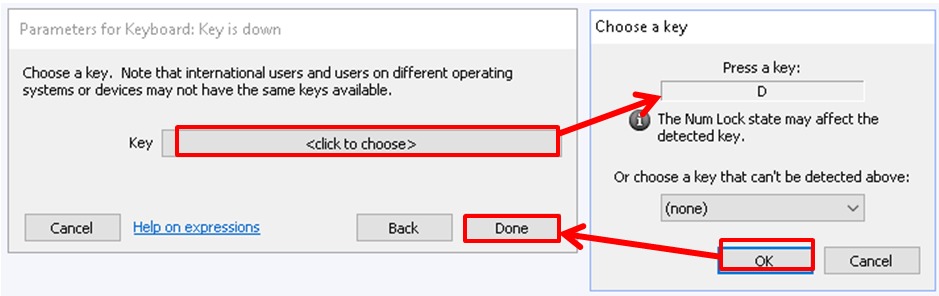
- Olemme nyt luoneet ehdon (Kun d-kirjainta on painettu), seuraavaksi lisäämme toiminnon. Napsauta hiirellä Add action tekstiä.

- Valitse Velho ja paina Next.
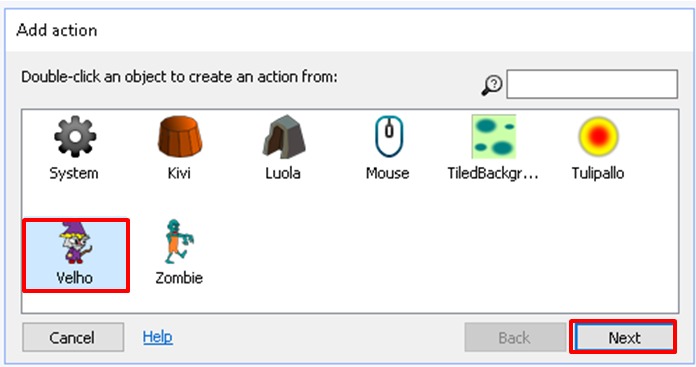
- Valitse nyt ryhmästä 8Direction: Simulate control ja paina Next.
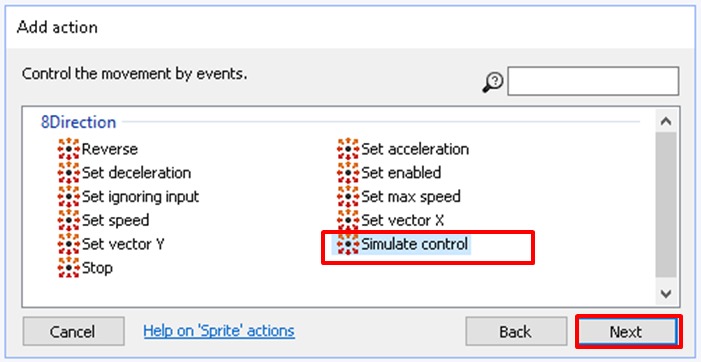
- Laita Control asetuksen arvoksi: Right ja paina Done.
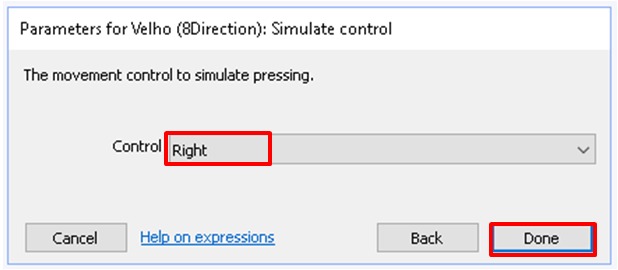
Olemme nyt luoneet seuraavan toiminnon.

Eli kun painetaan näppäimistöltä d-kirjainta, niin velho liikkuu oikealle.
Samalla tavalla luo seuraavat lauseet:
- Kun painetaan näppäimistöltä a-kirjain pohjaan, niin Velho liikkuu vasemmalle.
- Kun painetaan näppäimistöltä w-kirjain pohjaan, niin Velho liikkuu ylös.
- Kun painetaan näppäimistöltä s-kirjain pohjaan, niin Velho liikkuu alas. Lopputuloksen pitäisi näyttää nyt tältä.
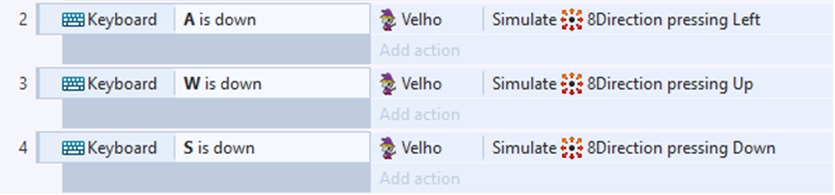
RYHMÄN MUODOSTAMINEN
Samankaltaiset komennot kannattaa ryhmitellä omiin ryhmiin. Paina hiiren oikeaa painiketta Event Sheet-välilehdellä ja valitse avautuvasta valikosta Add group. Anna ryhmälle nimi (Kohta Name) ja kuittaa OK:lla.
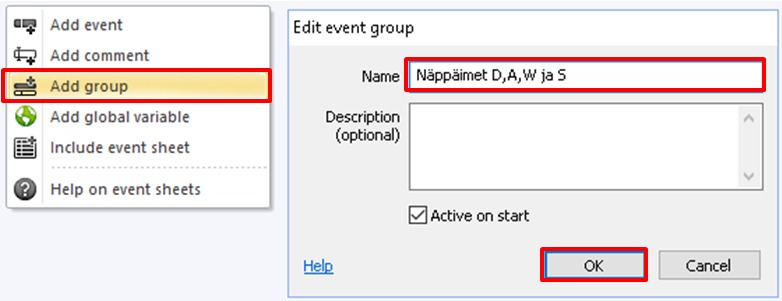
Ryhmä näkyy nyt omana palkkina.

Seuraavaksi raahaa hiirellä aikaisemmin luodut komennot tähän ryhmään. Tartu hiirellä Keyboard-tekstin edessä olevasta alueesta, jolloin koko komento värjäytyy keltaiseksi. Raahaa eli pidä hiiren vasen painike pohjassa koko ajan samalla kun liikutat hiirtä , nyt tämä
näppäinkomento ryhmän päälle, kunnes ilmestyy viiva, jossa alussa "väkänen". Nyt kun vapautat hiiren vasemman painikeen, niin komento siirtyy tähän ryhmään.

Tee samoin muille komennoille. Lopputulos näyttää tältä.
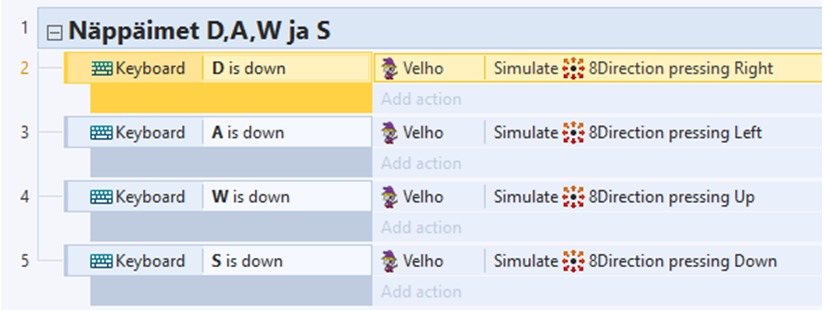
Komennot voi piilottaa näkyvistä napsauttamalla: miinus-painiketta.
Hiiren ohjelmointi
Haluamme luoda seuraavaksi toiminnon, jossa Velho voi ampua tulipalloja hiiren avulla. Lisätään aluksi toiminto, että Velho kääntyy kohti hiirtä.
- Mene Event sheet väilehdelle. Paina Add event, valitse System ja paina Next.
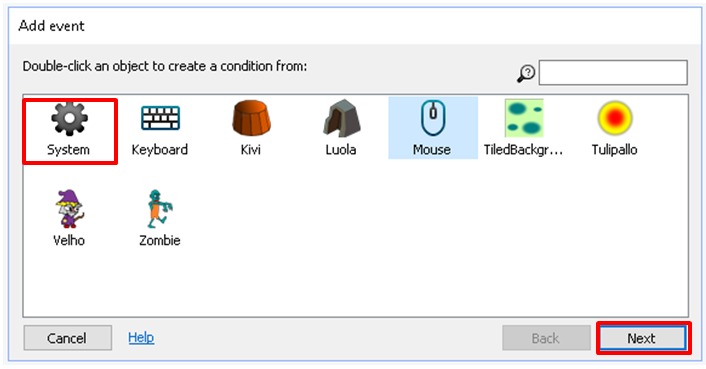
- Valitse komento General: Every tick ja paina Done.
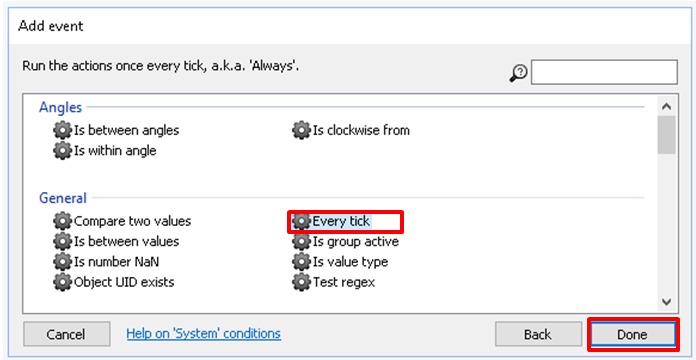
- Paina Add action, valitse Velho ja paina Next.
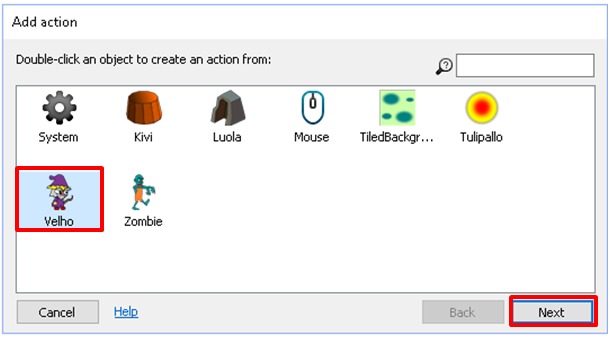
- Valitse nyt toiminto Angle: Set angle toward position ja paina Next.
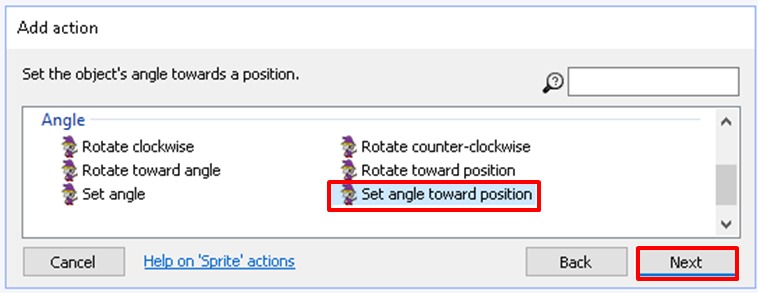
- Laita kohtaan X: Mouse.X ja kohtaan Y: Mouse.Y. Paina lopuksi Done.
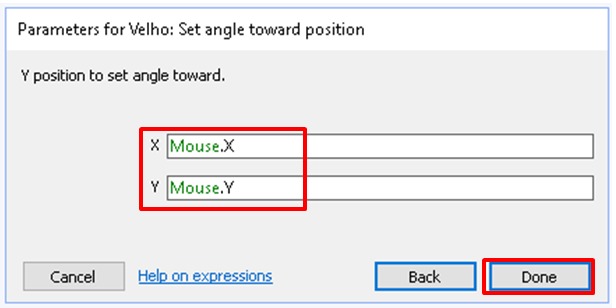
Olemme nyt lisänneet toiminnon. Kun liikutetaan pelikentässä hiirtä, niin Velho kääntyy kohti tätä hiiren osoitinta. Komento näyttää tältä.

Ampuminen hiiren avulla tapahtuu seuraavalla toiminnolla.
- Paina Add event.
- Valitse Mouse ja paina Next.
- Valitse toiminto: On any click ja paina Done
- Paina Add action.
- Valitse Velho ja paina Next
- Valitse kohdasta Misc toiminto: Spawn another object ja paina Next
- Napsauta hiirellä kohtaa <click to choose> ja valitse Tulipallo ja paina OK. Lopuksi kuittaa valinta painamalla Done.

Voit testata toimintoa painamalla F5 (Run layout).
ZOMBIT
Lisätään seuraavaksi toiminto, jossa Zombie tulee kohti Velhoa.
- Paina Add event.
- Valitse Sytem ja paina Next.
- Valitse toiminto Every tick ryhmästä General ja paina Done
- Paina Add action.
- Valitse Zombie ja paina Next
- Valitse kohdasta Angle toiminto: Rotate toward position ja paina Next
- Laita kohtaan Degrees arvo: 1, kohtaan X arvo: Velho.X ja kohtaan Y arvo: Velho.Y. Lopuksi kuittaa valinta painamalla Done.
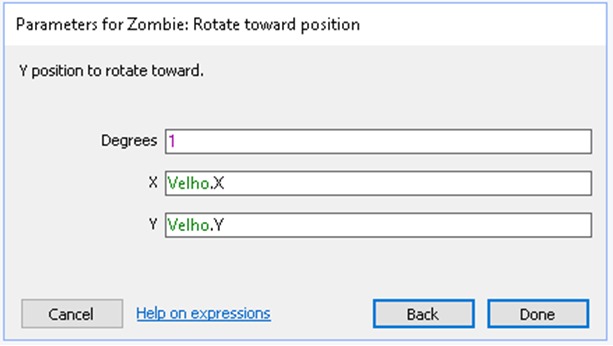
Zombie kääntyy kohti velhoa, mutta menee samalla ylösalaisin. Komento näyttää nyt tältä.

Korjataan ongelma, flipped-komennolla. Lisäksi laitetaan Zombie liikkumaan. Tehdään tähän komentoon vielä seuraavat lisäykset:
- Paina Add action.
- Valitse Zombie ja paina Next.
- Valitse kohdasta Appearance toiminto: Set flipped ja paina Next
- Laita asetus kohtaan state: Flipped ja paina Done.
- Paina Add action uudestaan.
- Valitse Zombie ja paina Next.
- Valitse kohdasta Size & Position toiminto: Move forward ja paina Next
- Laita asetus kohtaan Distance: 1 ja paina Done.
Lopputulos näyttää nyt tältä:

Komennon voisi suomentaa siten, että aina kun tietokoneen kello tikittää, niin käännä Zombie kohti velhoa, peilaa pystysuunnassa ja liiku eteenpäin yksi pikseli.
Tehdään seuraavaksi ehto: Jos tulipallo törmää Zombiehen, niin tuhoa Zombie ja tulipallo. Tämä tehdään seuraavalla tavalla:
- Paina ensin Add event.
- Napsauta Tulipalloa ja paina Next.
- Valitse komento: Collisions: On collision with another object ja paina Next.
- Napsauta hiirellä kohtaa: <click to choose>
- Valitse Zombie ja paina OK painiketta.
- Kuittaa valinnat painamalla Done painiketta ja olet luonut ehdon.
- Napsauta hiirellä kohtaa: Add action.
- Valitse Zombie ja paina Next.
- Valitse Misc: Destroy ja paina Done.
- Napsauta hiirellä uudestaan kohtaa: Add action.
- Valitse Tulipallo ja paina Next.
- Valitse Misc: Destroy ja paina Done.
Olet nyt luonut toiminnon ja lopputulos näyttää tältä.

Tehdään seuraavaksi ehto: Jos Zombie törmää Velhoon, niin tuhoa Velho. Tämä tehdään seuraavalla tavalla:
- Paina ensin Add event.
- Napsauta Zombieta paina Next.
- Valitse komento: Collisions: On collision with another object ja paina Next.
- Napsauta hiirellä kohtaa: <click to choose>
- Valitse Velho ja paina OK painiketta
- Kuittaa valinnat painamalla Done painiketta ja olet luonut ehdon.
- Napsauta hiirellä kohtaa: Add action.
- Valitse Velho ja paina Next.
- Valitse Misc: Destroy ja paina Done.
